渴望如何将谷歌表格嵌入到 WordPress 中?
向网站添加媒体以有效的方式说明数据。 Google 表格可帮助您在网站页面或帖子上准确显示各种表格格式的数据。 例如,您可以轻松地展示您的时间安排、会计明细、项目记录等。
使用谷歌表格最好的部分是它是免费的。 因此,大多数企业将它们用于文档需求。 表格管理工具易于管理,用户友好,并且它位于云端,最终简化了不同项目的工作。
与其他媒体一样,WordPress 默认不嵌入谷歌表格,您需要安装插件或使用 iFrame 链接。 在本教程中,我们提到了在 WordPress 网站中嵌入谷歌表格的两种简单方法。
在 WordPress 中嵌入 Google 表格的方法:
以下是在 WordPress 中嵌入谷歌表格的方法:
第 1 步:使用 iFrame 链接
如果您愿意在不安装插件的情况下嵌入工作表,则此方法适合您。 您需要做的就是找出 iframe 链接,然后将其添加到您的网站。 步骤如下:
- 打开工作表页面,然后单击左上角的文件。 接下来,按共享并单击发布到网络选项。
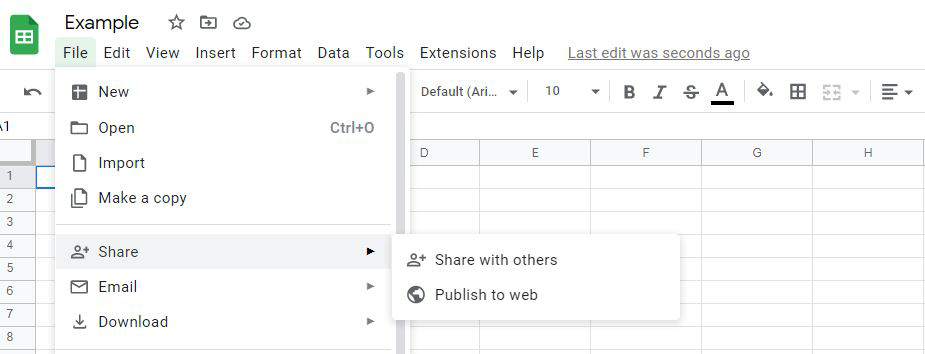
- 选择“嵌入”选项。
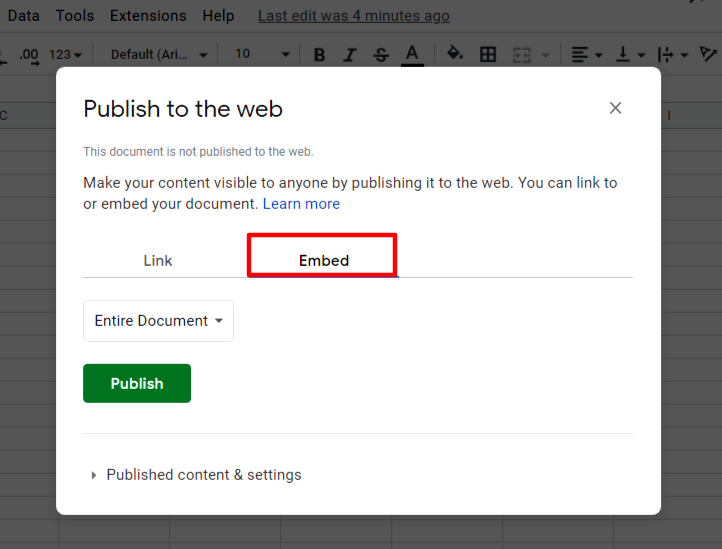
- 在单击“发布”按钮之前,您可以选择是要发布整个文档还是仅发布单个页面。
- 此外,您的更改会直接在原始工作表中更新。 要更改此设置,请导航至发布内容和设置,然后取消选中更改后自动重新发布选项。
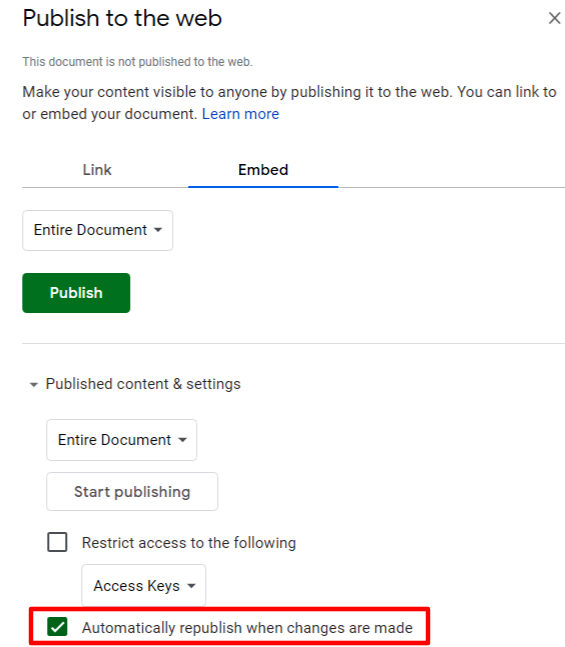
- 现在发布工作表,您将获得一个可共享的链接。
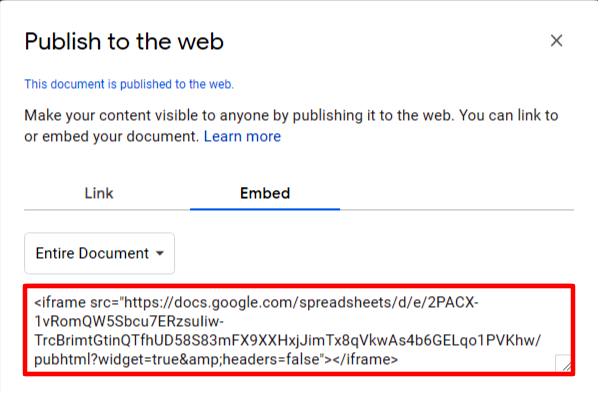
- 要嵌入 google 表格,请将可共享链接复制并粘贴到您希望在文本编辑器中添加表格的页面上。
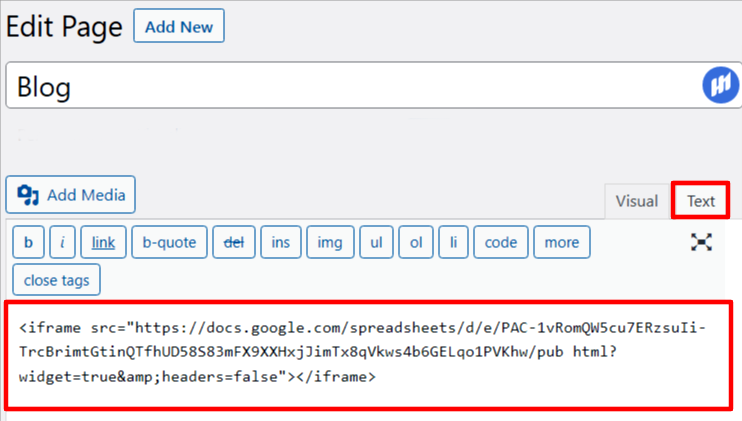
- 最后,不要忘记更新或保存更改。
注意:如果您使用的是 Gutenberg,则需要将自定义 HTML 块添加到您的页面,然后将链接粘贴到 HTML 字段中。
因此,您已成功在 WordPress 网站中嵌入了 google 表格。
第 2 步:使用插件
EmbedPress 插件 是一个免费的插件,可以让你一键嵌入各种各样的块,并为您的访问者精美地展示它。 事不宜迟,让我们开始吧:
安装并激活 EmbedPress 插件。
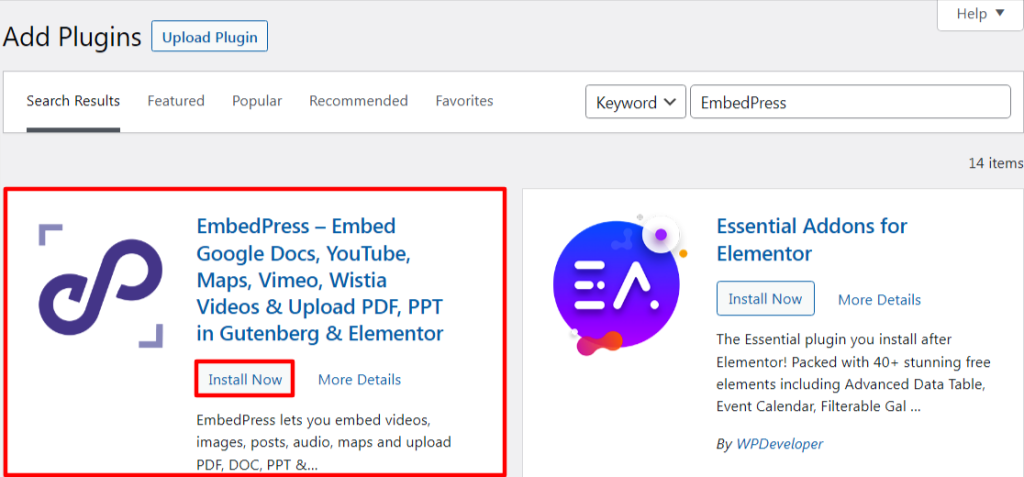
前往文件 >> 发布到 Google 表格网络。 在那里您会找到一个链接表,您可以在其中链接整个文档或仅链接特定工作表。 选择链接选项卡并发布它。 之后,您将找到工作表的 URL。
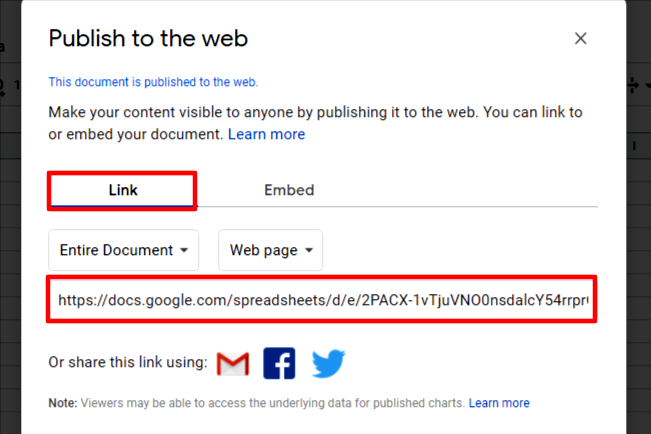
现在打开要嵌入工作表的页面并将 URL 粘贴到可视化编辑器中。
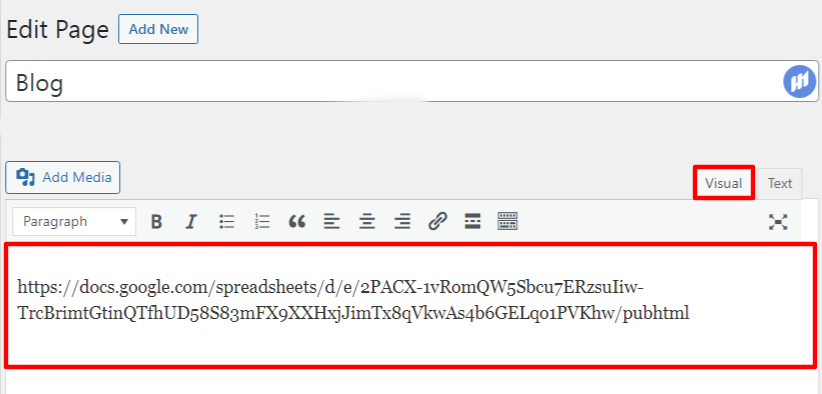
不要忘记保存更改。
注意:在 Gutenberg 版本中,单击“+”添加块图标并搜索 google sheet,您将找到 EmbedPress 块。 单击它并粘贴可共享的链接。 最后,单击嵌入图标。
因此,您已使用插件在 WordPress 中添加了一个 google 表格。
总结
本教程包含两种简单的嵌入谷歌表格的方法。 我们希望本教程对您在 WordPress 中嵌入 google 表格有所帮助。 除此之外,如果您有任何问题或困惑,请在下面的评论部分告诉我们。
另外,请访问我们的其他教程“如何在 WordPress 中嵌入 PDF 文件?” 有关在 WordPress 中嵌入 PDF 的详细知识。
如何将 Google 表格嵌入到 WordPress? 首次出现在 WP HowToPress – 您的 WordPress 指南。
